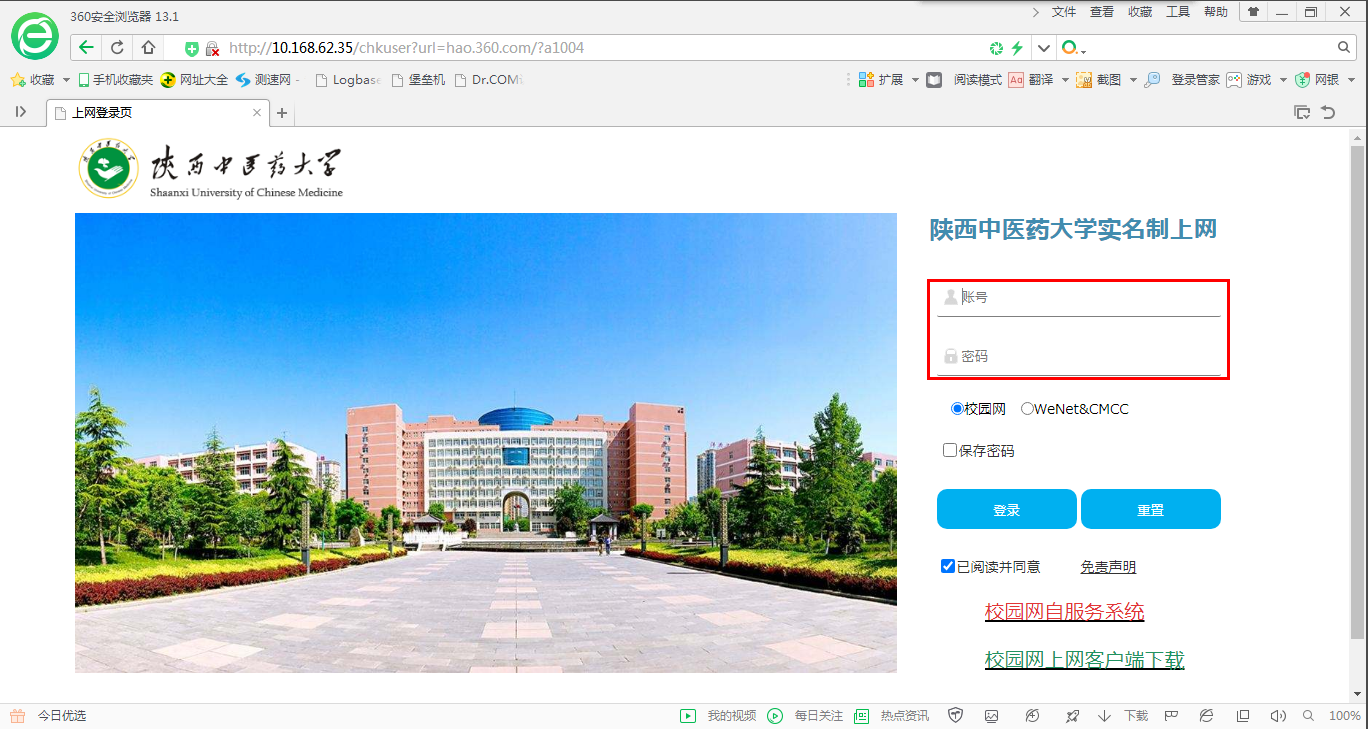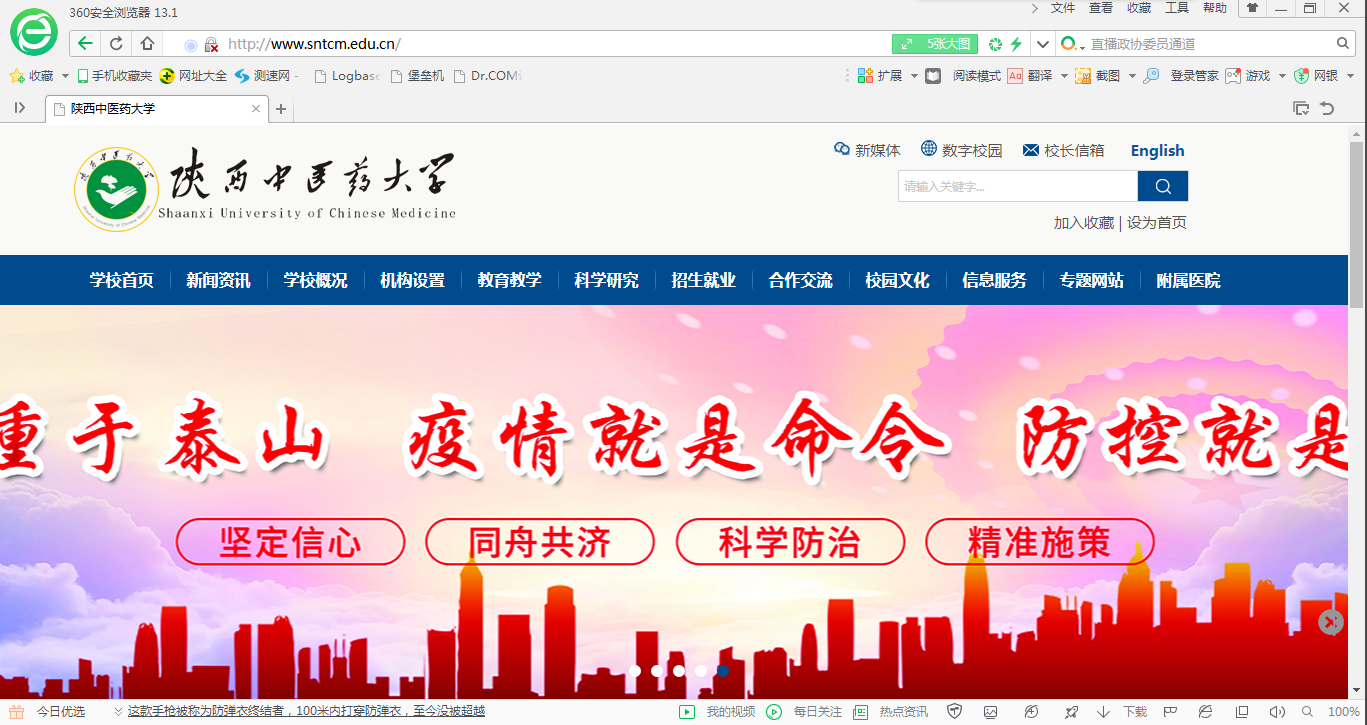一、无线网使用说明: 密码自助修改(请点击访问)
1. 移动端(安卓):
第一步:点击系统“设置”图标,进入设置界面;
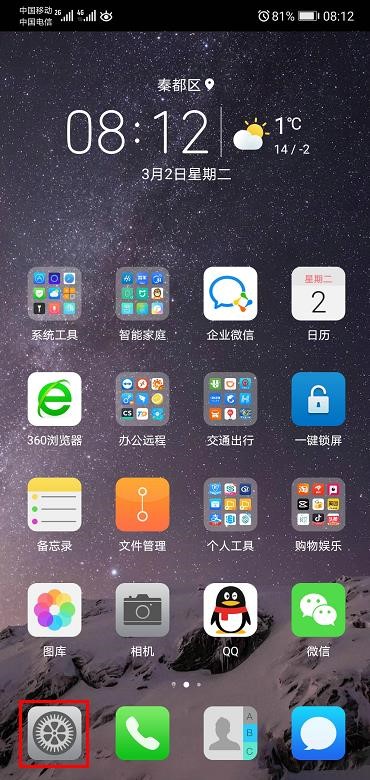
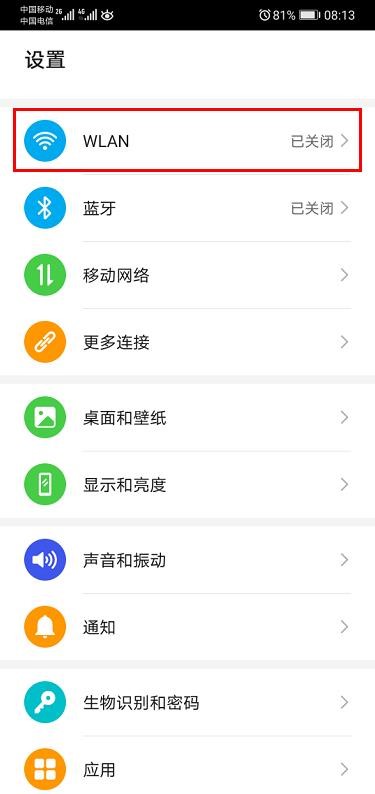
第二步:在图2的设置界面中选择“WLAN”选项,打开“WLAN”开关,并在“可用WLAN列表”中选择“SUCM”,点击连接;
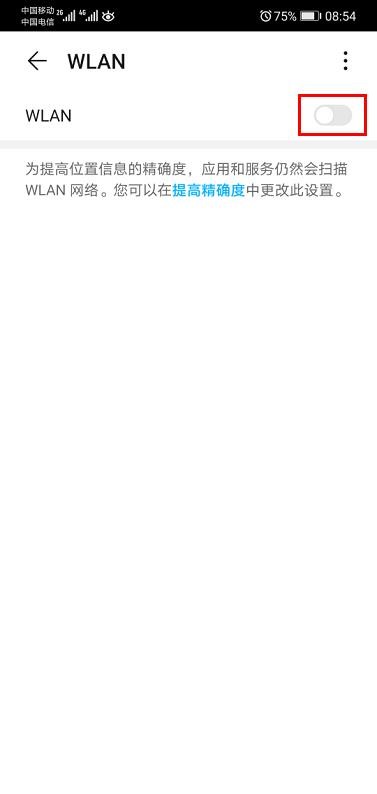
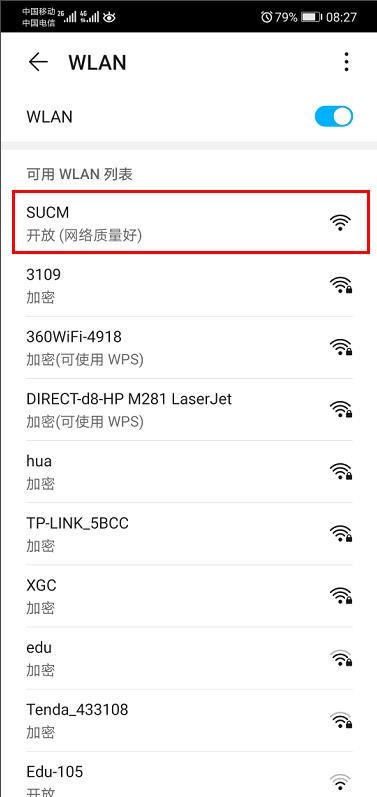
第三步:WLAN连接成功后,需通过浏览器进行校园网接入认证,此处以360浏览器为例,打开浏览器,点击任意网址链接,直到弹出校园网认证登录页面,若一直无法弹出该页面,可在浏览器地址栏手动输入认证页面网址http://10.168.62.35或者尝试使用其它浏览器;
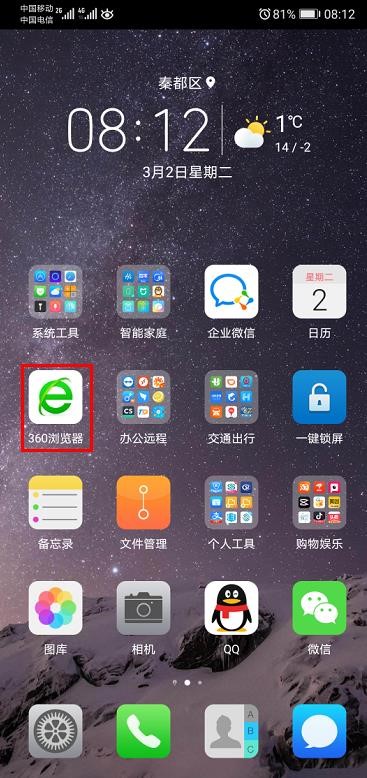
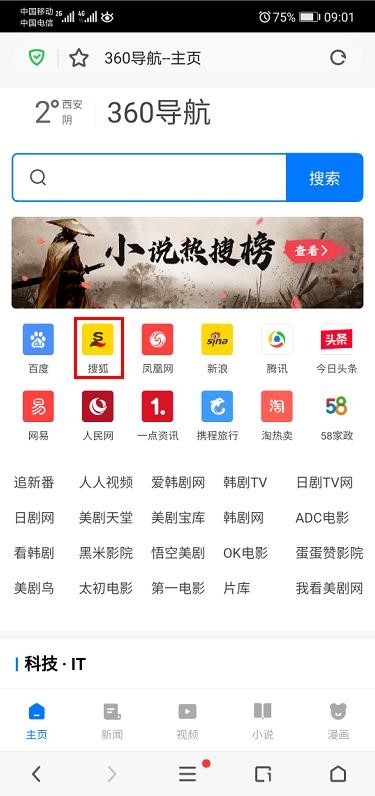
第四步:在校园网认证页面,输入无线网账号和密码,通过企业微信办理的学生账号密码为学校一站式服务大厅账号密码(通过电信办理的学生账号为d+学号,密码为学校一站式服务大厅账号密码),默认选择“校园网”登录,点击“登录”,认证成功后会跳转至陕西中医药大学主页,校园网无线连接完成,可直接访问互联网。
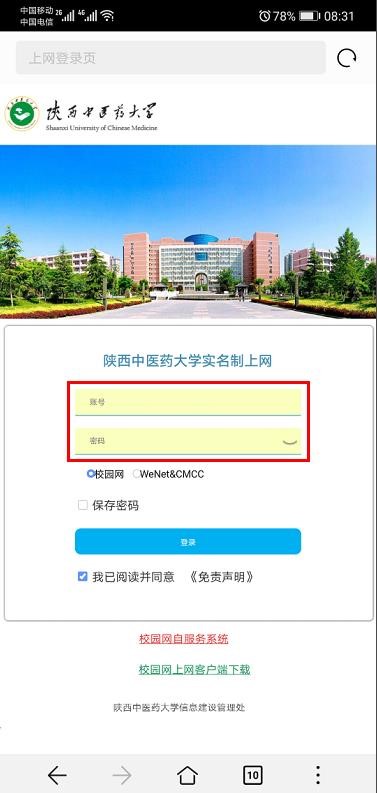
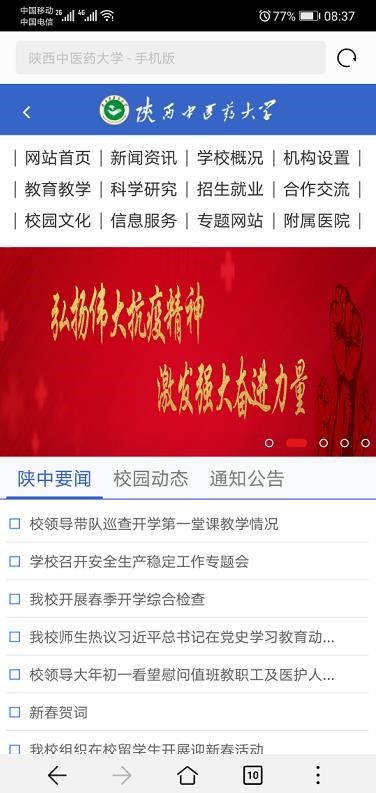
2. 移动端(IOS):
第一步:点击IOS系统“设置”图标,进入设置界面;
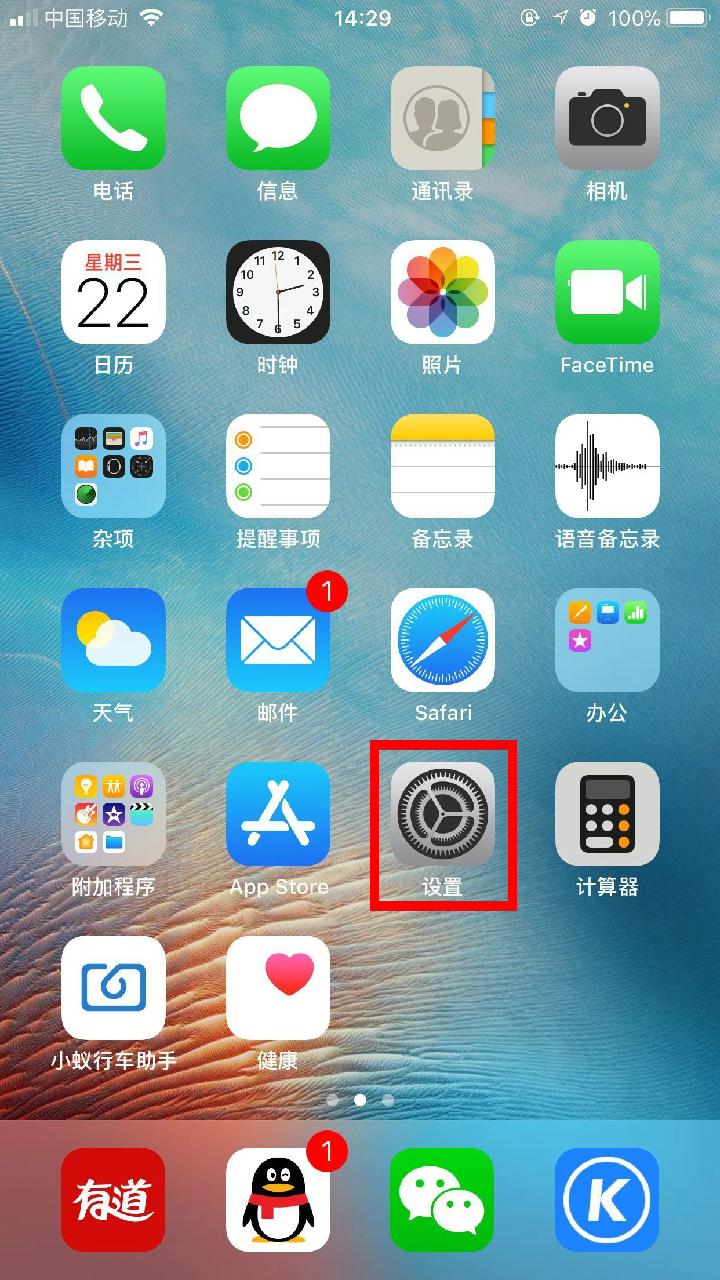
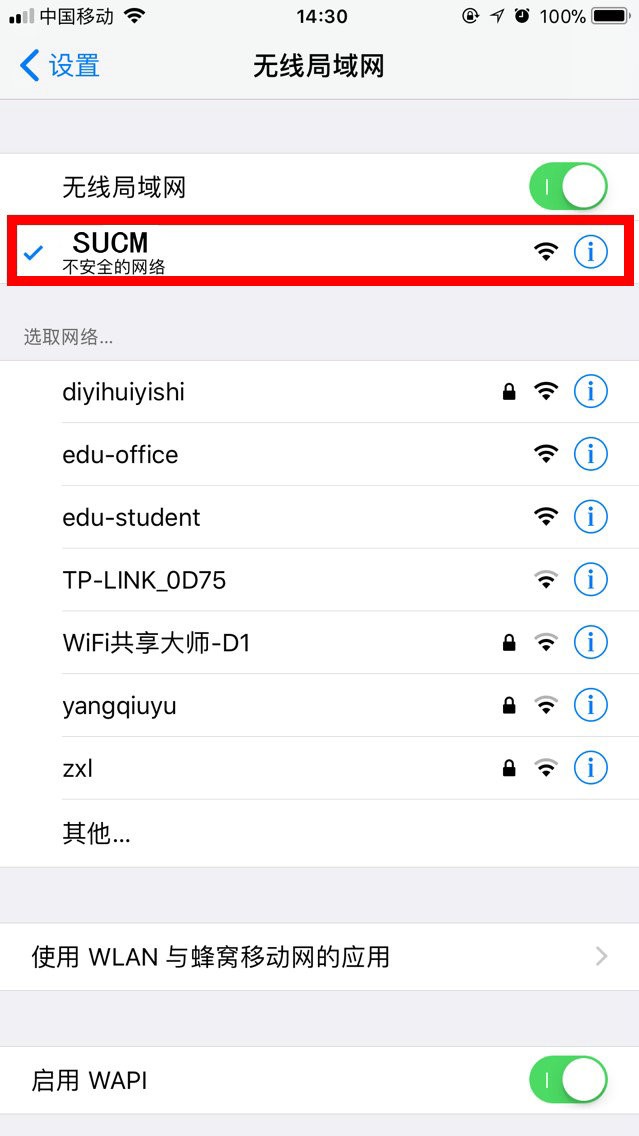
第二步:在图10的设置界面中选择“无线局域网”选项,打开“无线局域网”开关,并在网络列表中选择“SUCM”进行连接;
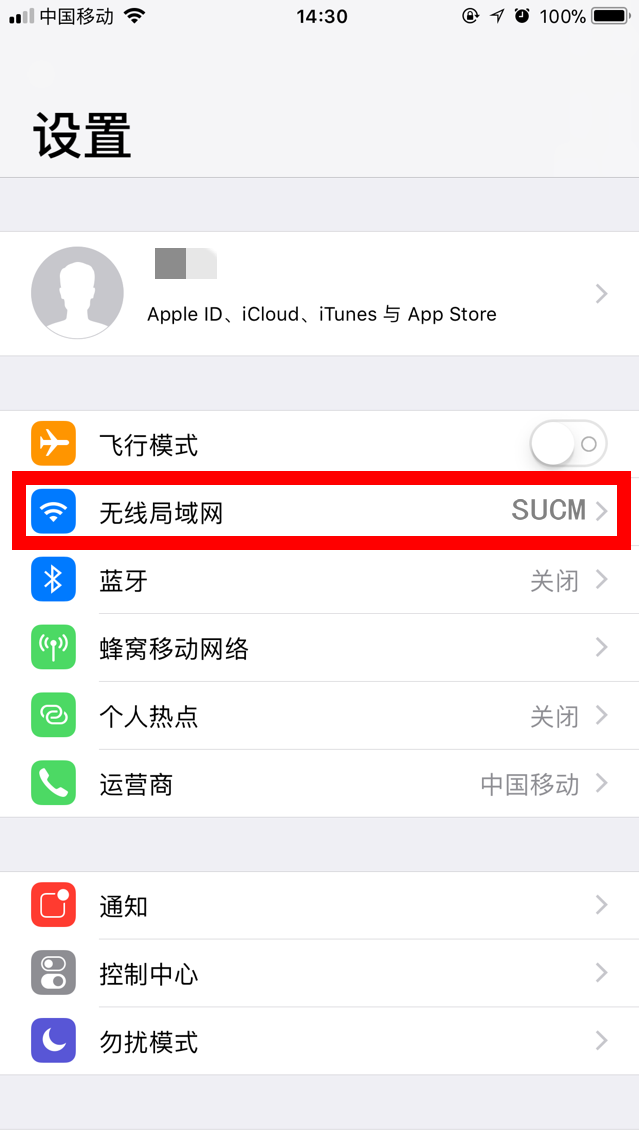
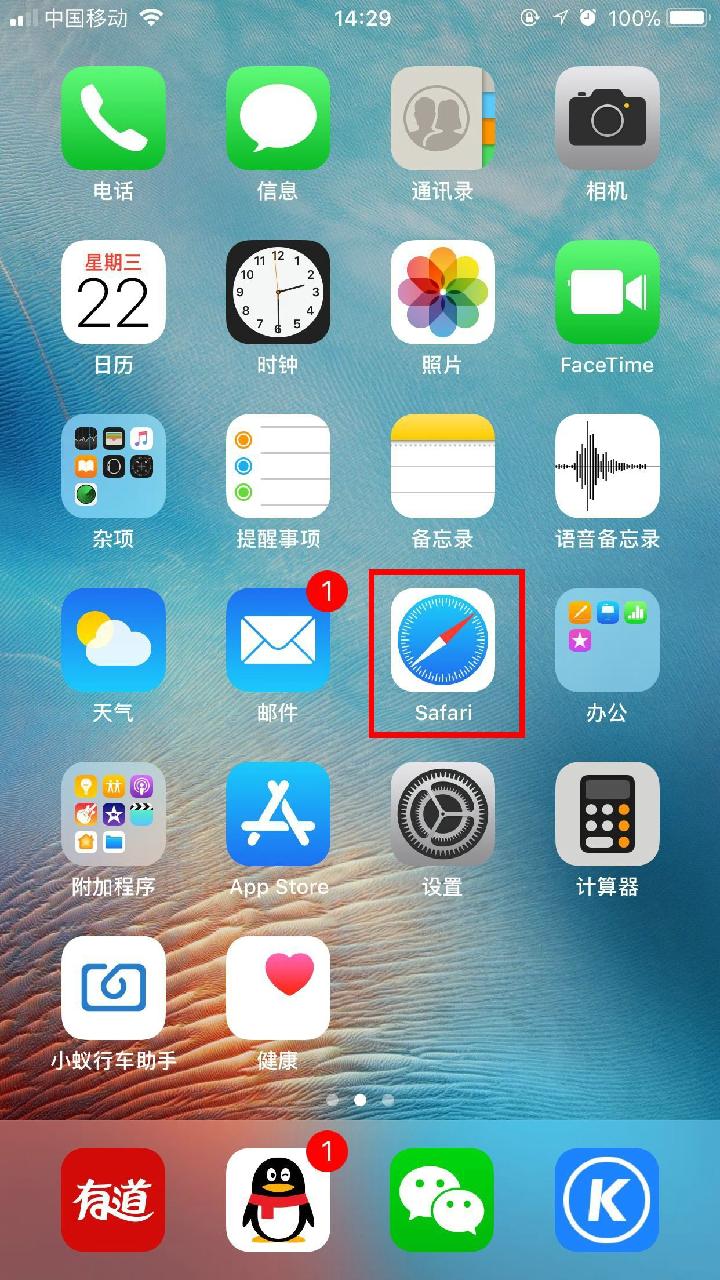
第三步:无线局域网连接成功后,需通过浏览器进行校园网接入认证,打开浏览器“Safari”,点击任意网址链接,直到弹出校园网认证登录页面,若一直无法弹出该页面,可在浏览器地址栏手动输入认证页面网址http://10.168.62.35或者尝试使用其它浏览器;
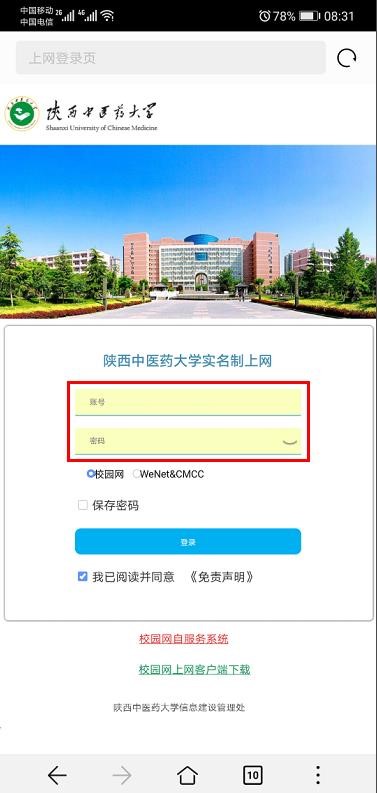
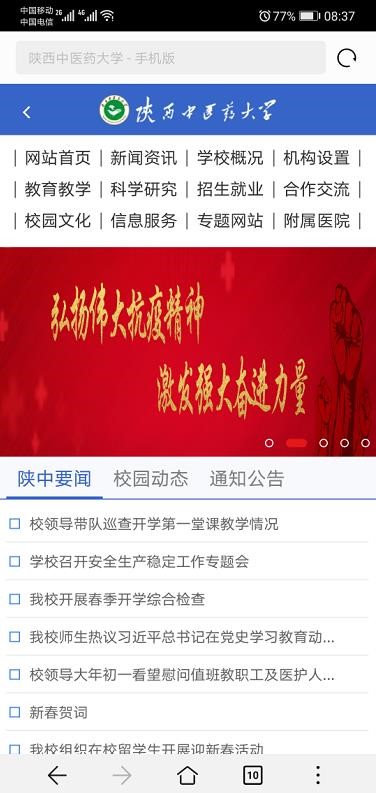
第四步:在校园网认证页面,输入无线网账号和密码,通过企业微信办理的学生账号密码为学校一站式服务大厅账号密码(通过电信办理的学生账号为d+学号,密码为学校一站式服务大厅账号密码),默认选择“校园网”登录,点击“登录”,认证成功后会跳转至陕西中医药大学主页,校园网无线连接完成,可直接访问互联网。
3. PC端(Windows电脑端):
第一步:点击任务栏通知区域网络图标,在无线网列表中选择“SUCM“并连接。
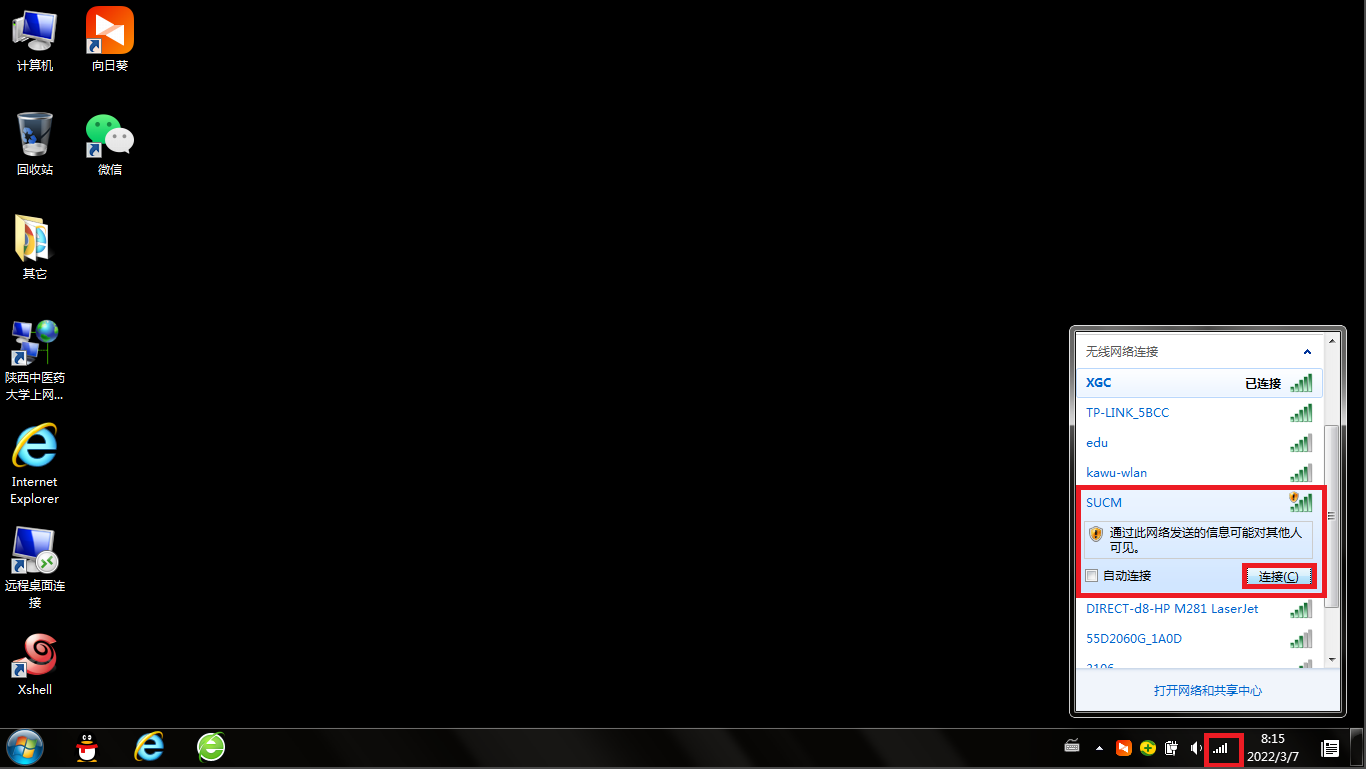
第二步:无线网连接成功后,需通过浏览器进行校园网接入认证(部分设备可自行弹出登录页面),此处以360浏览器为例。
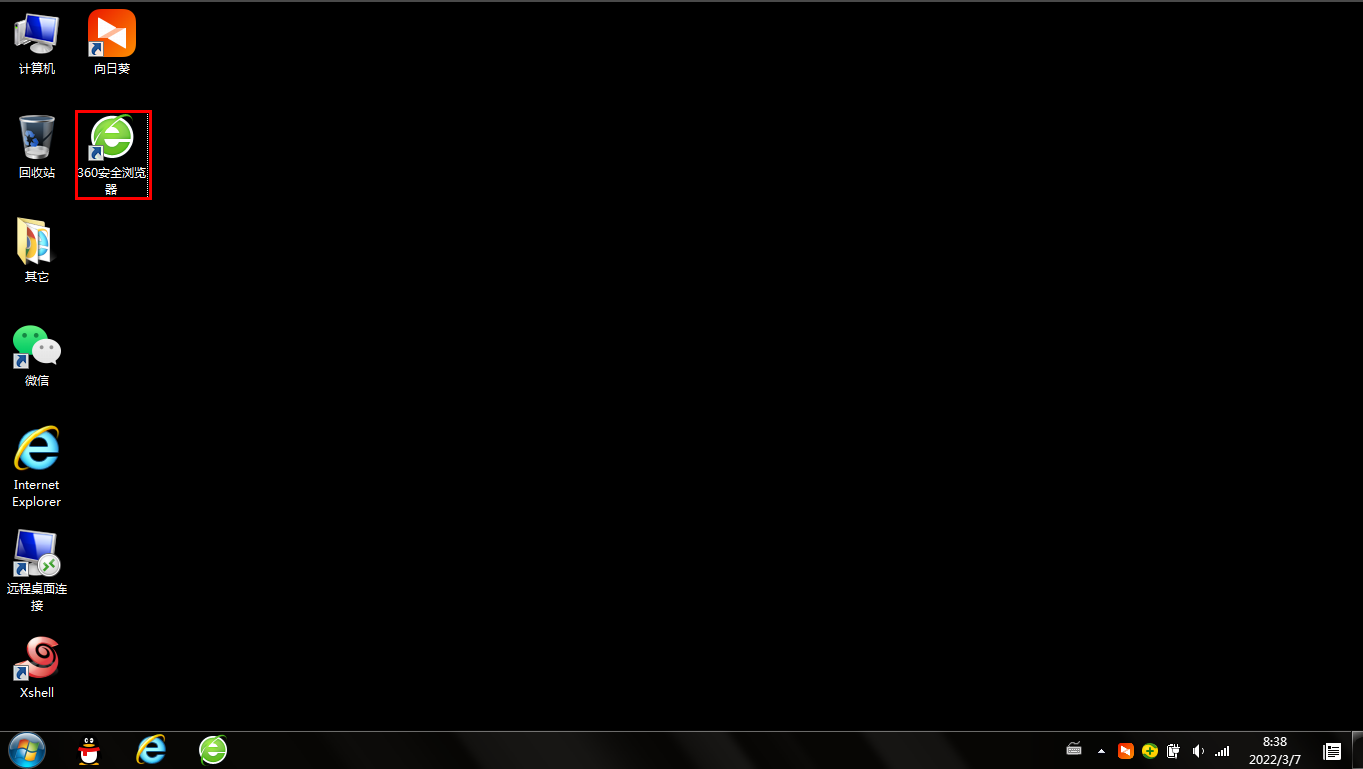
第三步:打开浏览器,点击任意网址链接,直到弹出校园网认证登录页面,若一直无法弹出该页面,可在浏览器地址栏手动输入认证页面网址http://10.168.62.35或者尝试使用其它浏览器,如遇到“证书错误”页面,请点击“忽略警告,继续访问”,即可跳转至认证页面。
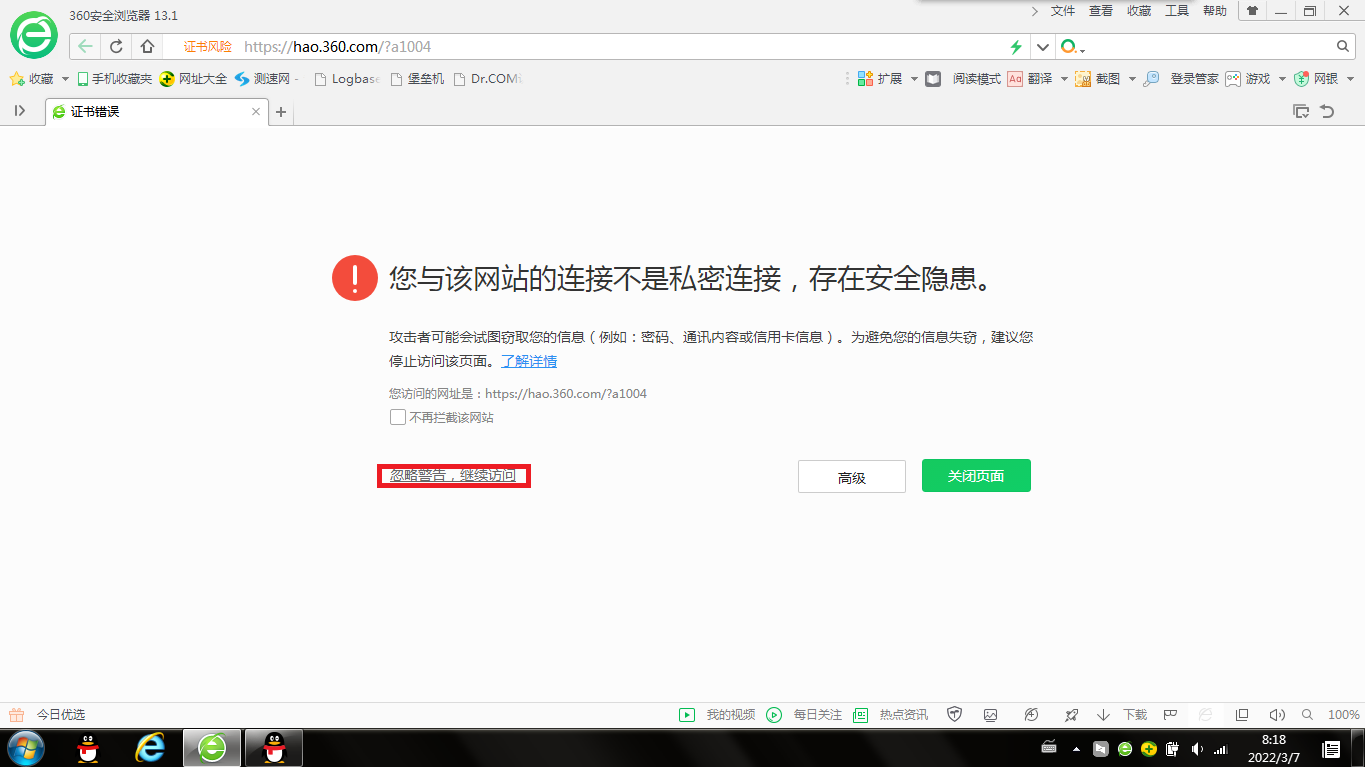
第四步:在校园网认证页面,输入无线网账号和密码,通过企业微信办理的学生账号密码为学校一站式服务大厅账号密码(通过电信办理的学生账号为d+学号,密码为学校一站式服务大厅账号密码),默认选择“校园网”登录,点击“登录”,认证成功后会跳转至陕西中医药大学主页,校园网无线连接完成,可直接访问互联网。